Como consertar um relógio_watchdog_timeout bsod no Windows 10
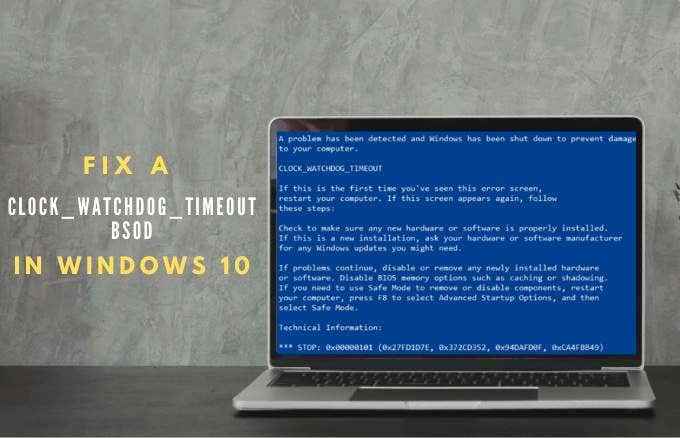
- 5019
- 84
- Mrs. Christopher Okuneva
Você já esteve no meio de trabalhar em uma tarefa urgente ou jogar seu jogo favorito e de repente, obtenha uma tela azul com o código de erro clock_watchdog_timeout?
Este guia define o código de erro do Windows 10 do relógio_watchdog_timeout, suas causas e como corrigi -lo.
Índice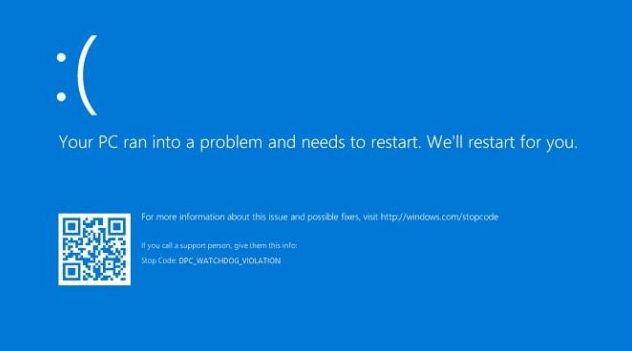
Causas do relógio Watchdog Timeout BSOD no Windows 10
O código de erro clock_watchdog_timeout pode ocorrer antes ou depois de inicializar seu PC, mas há várias razões pelas quais você pode estar recebendo o erro. Esses incluem:
- Drivers de hardware corrompidos ou ruins
- Memória de acesso aleatório incompatível (RAM)
- Infecção por malware ou vírus
- Unidade de processamento central em overclock (CPU)
- BIOS pode precisar ser atualizado
- Conflito de software
- Problemas de arquivo do sistema
- Falta de comunicação entre tópicos de processador de vários núcleos
- Firmware desatualizado e hardware com defeito

Como corrigir um erro clock_watchdog_timeout bsod
Antes de solucionar seu PC para corrigir um erro de relógio_watchdog_timeout, você precisa fazer backup de seus arquivos para um armazenamento em nuvem ou unidade externa. Dessa forma, você pode recuperar e restaurar seus arquivos, caso algo dê errado.
Experimente as seguintes correções para resolver o erro clock_watchdog_timeout.
Correções rápidas
- Digitalize seu PC em busca de malware usando o zagueiro do Windows nativo ou experimente um dos nossos melhores scanners de malware e vírus e exclua todos os vírus encontrados.
- Desative seu antivírus ou software de segurança temporariamente e verifique se o erro persiste. Se você ainda vir o erro, desinstale e reinstale seu antivírus ou substitua -o por uma suíte de segurança mais forte.
- Reverte qualquer driver recentemente atualizado.
- Reinstale seu driver de placa de gráfico.
- Execute uma restauração do sistema para reverter seu PC de volta ao estado em que estava antes de obter o erro de relógio_watchdog_timeout.
- Atualize o Windows para garantir que seu PC tenha as mais recentes correções de bug para o Windows 10.
- Desinstale quaisquer atualizações recentes do sistema que foram instaladas antes do erro do relógio_watchdog_timeout começar a ocorrer.

- Desconecte qualquer hardware externo que você possa ter conectado ao seu PC e reinicie -o para verificar se o hardware é o culpado. Instale os drivers mais recentes para o hardware antes de usar seu PC novamente.
- Se o erro de relógio_watchdog_timeout apareceu após a instalação de um programa específico, tente desinstalar o software para verificar se é o culpado.
- Se você tem uma unidade de estado sólido (SSD), verifique se o firmware está atualizado. Caso contrário, visite o site oficial do fabricante do SSD para baixar e instalar a mais recente atualização de firmware.
- Limpe seu PC e substitua qualquer componente de hardware antigo, como a placa de vídeo, CPU ou placa -mãe.
- Redefinir e atualizar o BIOS: o BIOS do seu sistema pode ajudar a corrigir quaisquer problemas com o hardware responsável pelo erro clock_watchdog_timeout. Redefinir e atualizar o BIOS restaurará todos os componentes do seu PC para o estado original antes do erro ocorrer.
Execute o Windows Memory Diagnostics Utility
O erro de relógio_watchdog_timeout pode ser causado por problemas de memória. Nesse caso, você pode executar o utilitário de diagnóstico de memória do Windows que executa uma verificação de memória para encontrar erros e resolvê -los automaticamente.
- Para fazer isso, clique com o botão direito do mouse Iniciar> Executar, tipo mdsched e pressione Digitar.
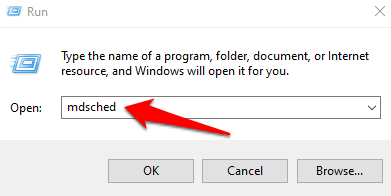
- Selecione Reinicie agora e verifique se há problemas (recomendados) no pop -up do Windows Memory Diagnostics.
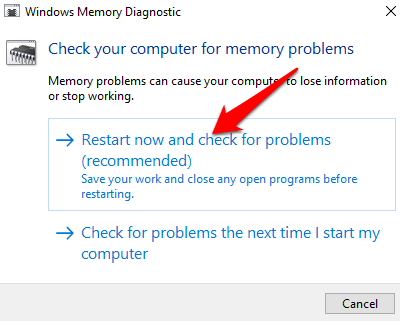
- Seu PC será reiniciado e a ferramenta de diagnóstico de memória do Windows corrigirá automaticamente os problemas que encontrar.
Se o problema não puder ser resolvido, substitua seu cartão de memória. Se a ferramenta de diagnóstico de memória do Windows não encontrar nenhum problema, a causa do clock_watchdog_timeout pode não ser problemas de memória.
Rever
Se o erro clock_watchdog_timeout apareceu após a atualização dos drivers de hardware, você poderá reverter os drivers e ver se isso ajuda.
- Para fazer isso, clique com o botão direito do mouse Iniciar> Gerenciador de dispositivos. No Gerenciador de Dispositivos Janela, clique com o botão direito do mouse no dispositivo cujo driver você deseja reverter e selecionar Propriedades.
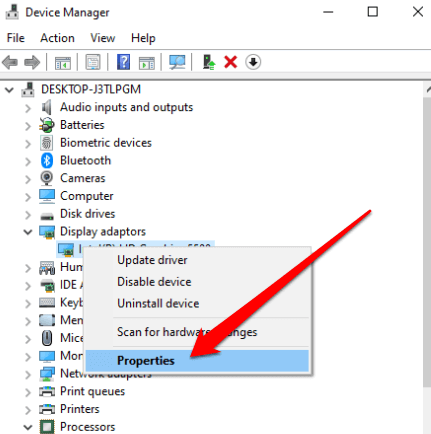
- Selecione os Motorista guia e depois selecione o Role o motorista opção. Se a opção estiver acinzentada, não há motorista anterior para voltar para.
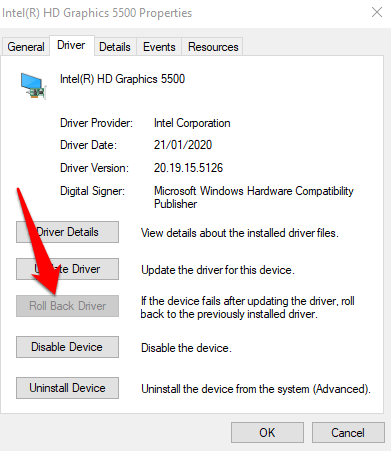
- Selecione Sim Depois que o motorista é restaurado e reinicie seu PC para que as alterações tenham efeito.
Inicialize seu PC no modo de segurança
O modo de segurança inicia o Windows 10 com um conjunto limitado de drivers e arquivos para que você possa restringir a fonte do erro clock_watchdog_timeout. Se você não recebe o erro enquanto estiver no modo de segurança, significa que as configurações padrão no seu PC e os drivers de dispositivo básico não estão causando o problema.
Você pode iniciar seu PC no modo de segurança através das configurações ou da tela de login do Windows.
- Para inserir o modo de segurança via configurações, selecione Iniciar> Configurações> Atualização e segurança e depois selecione Recuperação.
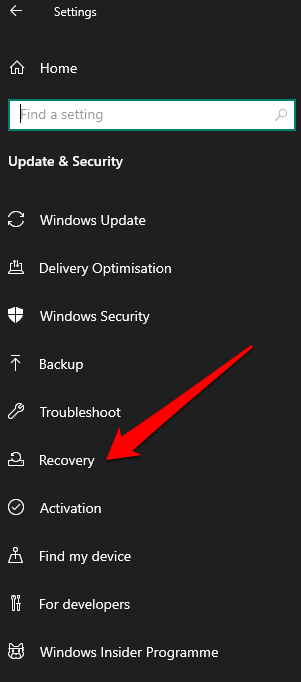
- Selecione Reinicie agora debaixo de Inicialização avançada seção.
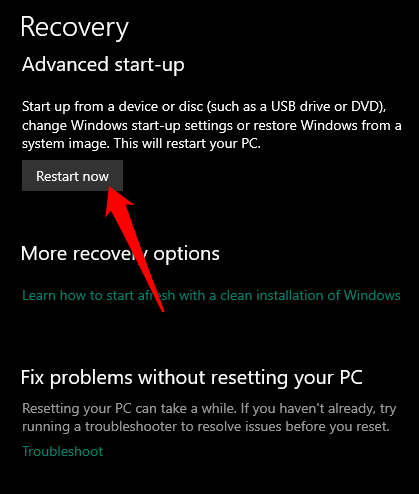
- Seu PC irá reiniciar no Escolha uma opção tela. Selecione Solucionar problemas.
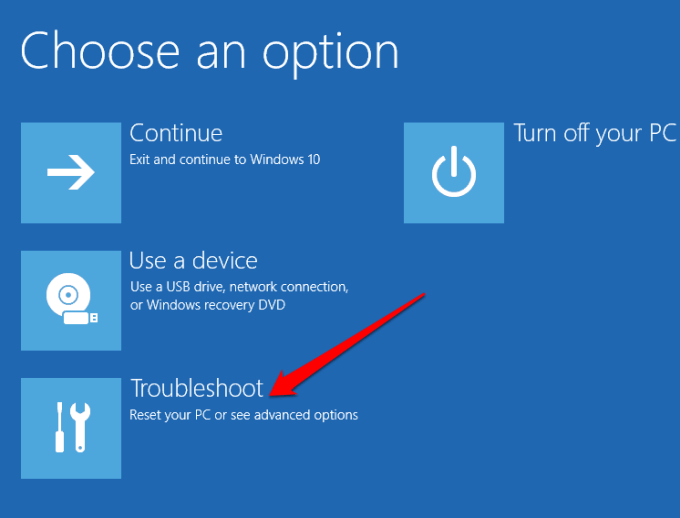
- Em seguida, selecione Opções avançadas> Configurações de inicialização e selecione Reiniciar.
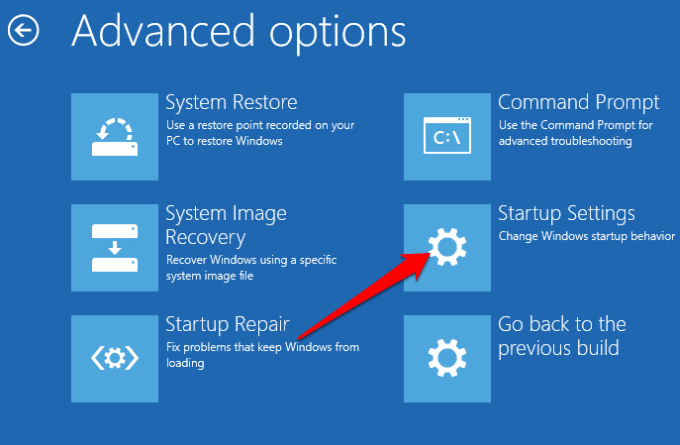
- Depois que seu PC reiniciar, selecione 4 Da lista de opções para iniciar no modo de segurança.
Se você não conseguir abrir configurações no seu PC, pode reiniciá-lo usando a tela de entrada. Para fazer isso, diminua o redução do Mudança chave e selecione Poder> Reiniciar. Siga as mesmas etapas para entrar Modo de segurança de Escolha uma opção tela.
Execute uma bota limpa
Como o modo de segurança, uma bota limpa inicia o Windows com um conjunto limitado de programas de inicialização e drivers, mas oferece mais controle sobre quais programas e serviços são executados na inicialização. Dessa forma, você pode isolar qual programa de fundo está causando o erro clock_watchdog_timeout.
- Para fazer isso, digite MSCONFIG na caixa de pesquisa e selecione Configuração do sistema.
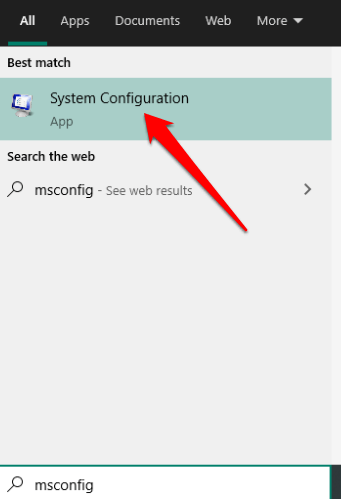
- Em seguida, selecione Serviços e depois selecione Ocultar todos os serviços da Microsoft.
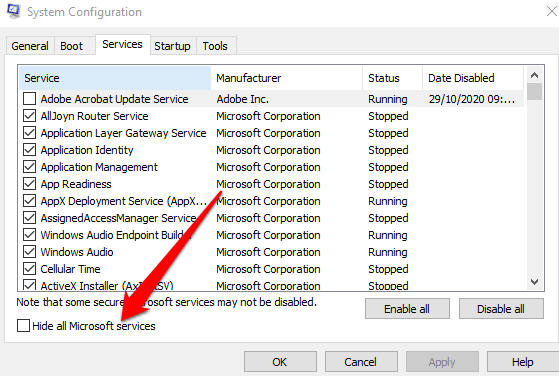
- Selecione Desativar tudo.
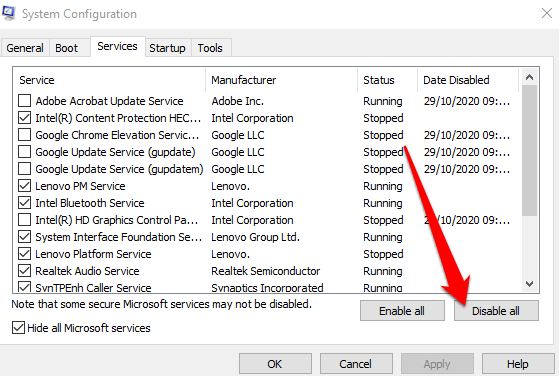
- Debaixo de Comece guia, selecione Open Task Manager.
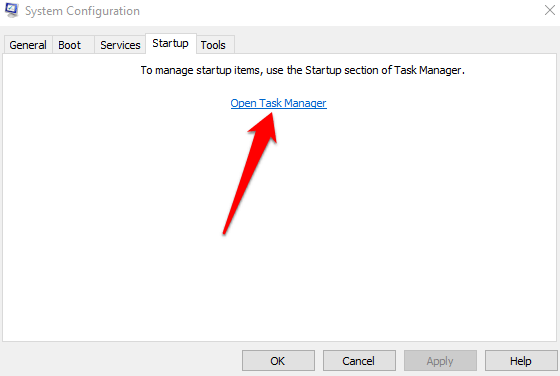
- Em seguida, selecione cada item de inicialização no gerenciador de tarefas e selecione Desativar.
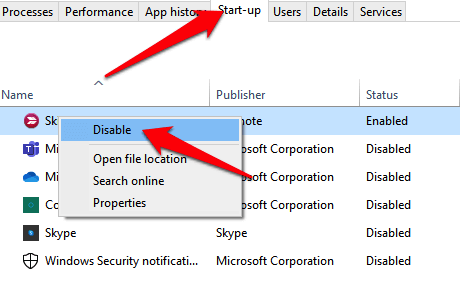
- Fechar Gerenciador de tarefas, e depois selecione OK no Comece guia da janela de configuração do sistema. Reinicie seu PC e você insira um ambiente de inicialização limpa de onde poderá desativar processos individuais até que o erro clock_watchdog_timeout desapareça.
Observação: Se nenhuma das correções acima funcionar, talvez seja necessário substituir sua CPU.
Esperamos que você tenha conseguido se livrar do erro clock_watchdog_timeout usando as soluções acima. Compartilhe conosco a correção que funcionou para você nos comentários.
- « Como atualizar os jogos do PS4 para o PS5
- Como configurar a validação de resposta nos formulários do Google »

